Мы нечасто отслеживаем погоду, но если вы недавно запланировали поездку, возможно, вам будет интересно узнать условия в вашем регионе.
Однако проблема в том, что если вы хотите постоянно быть в курсе последних изменений погоды? На самом деле очень сложно проверять приложение погоды с частыми интервалами, особенно если вы в отпуске.
Так почему бы не положиться на приложение «Погода» на iPhone, которое будет держать вас в курсе всех изменений погоды?
Настройка оповещений о дожде на iPhone
На iPhone вы можете настроить оповещения о дожде с помощью приложения «Погода». Если вы это сделаете, вам не придется регулярно проверять приложение «Погода», чтобы узнать, пойдет ли дождь в ближайшее время.
Когда погода в вашем регионе изменится, приложение «Погода» на вашем iPhone отправит вам уведомление. Приложение может даже заранее уведомить вас о дожде или непогоде.
Как настроить оповещения о дожде на iPhone для текущего местоположения
Если вы хотите настроить оповещения о дожде на своем iPhone для вашего текущего местоположения, выполните следующие действия.
1. Запустите приложение «Погода» на вашем iPhone.
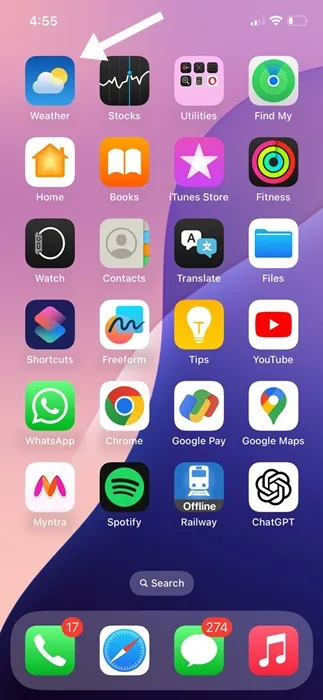
2. Когда приложение откроется, нажмите значок меню в правом нижнем углу.
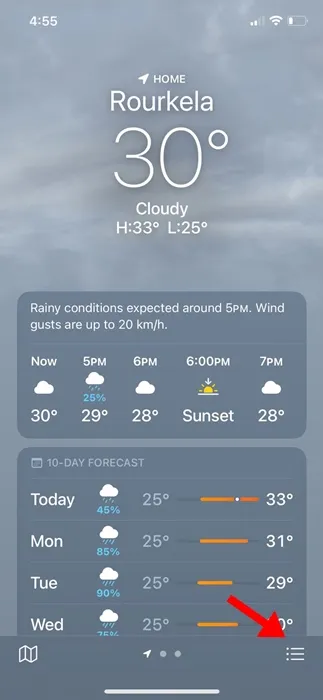
3. На следующем экране нажмите на три точки в правом верхнем углу.
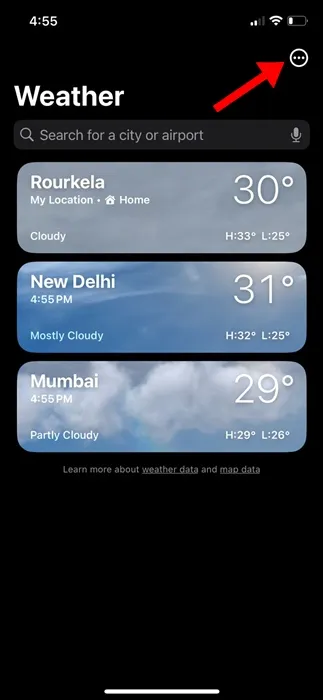
4. В появившемся меню выберите Уведомления .
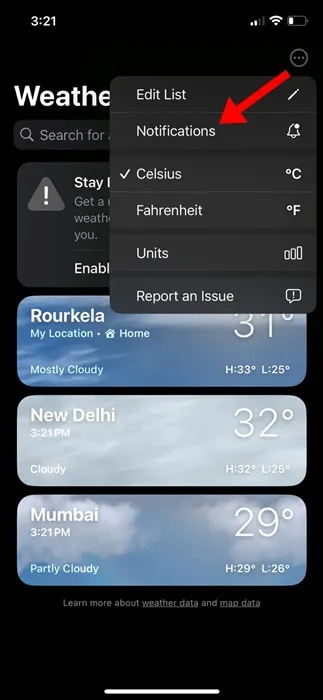
5. На экране «Разрешить уведомления» нажмите «Продолжить» .
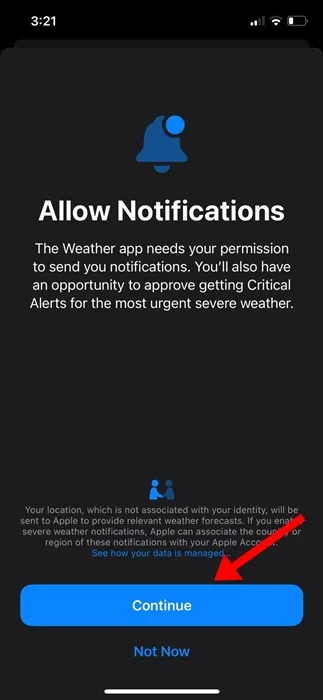
6. Теперь вы увидите запрос, спрашивающий, хотите ли вы, чтобы приложение отправляло вам уведомления. Нажмите Разрешить .
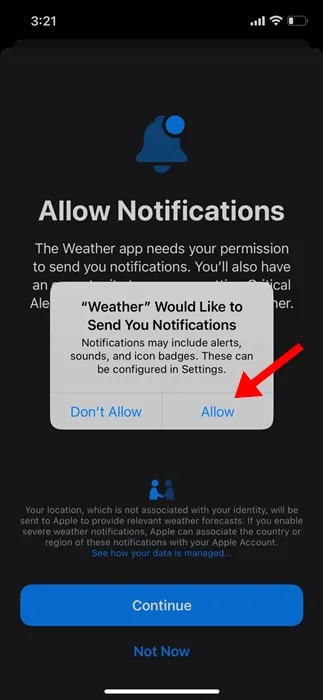
7. Теперь разрешите сообщение «Погода» хочет отправлять вам критические оповещения.
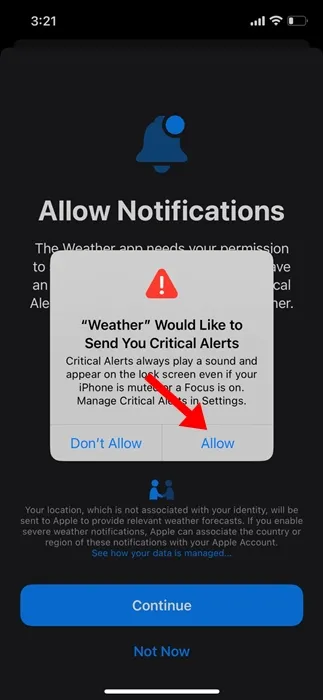
8. Затем нажмите « Перейти к настройкам» в разделе «Текущее местоположение».
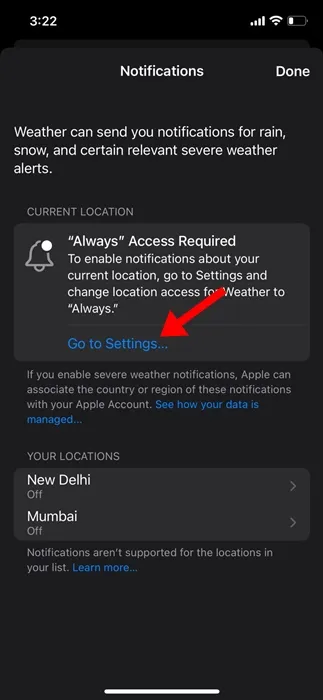
9. В разделе «Службы определения местоположения» для приложения «Погода» выберите «Всегда» .
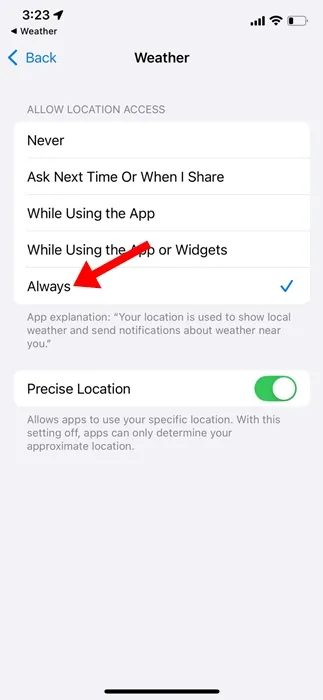
10. Затем убедитесь, что переключатели «Суровая погода» и «Осадки в следующий час» включены.
Как включить оповещения о дожде для определенных мест
Приложение «Погода» для iPhone также позволяет вам включать оповещения о дожде для определенных мест. Для этого выполните следующие действия.
1. Запустите приложение «Погода» на вашем iPhone.
2. Далее откройте меню «Погода» и выберите «Уведомления» .
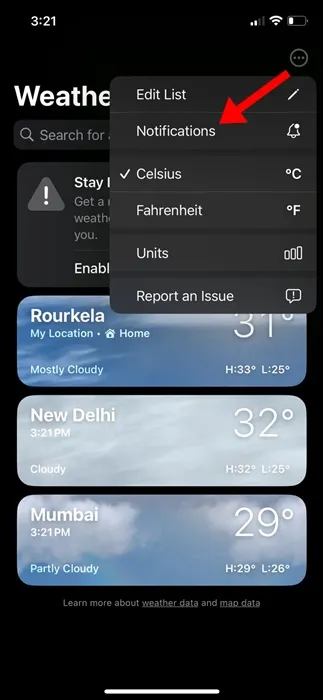
3. Прокрутите страницу вниз до раздела «Ваши местоположения» и выберите местоположение, для которого вы хотите включить уведомления.
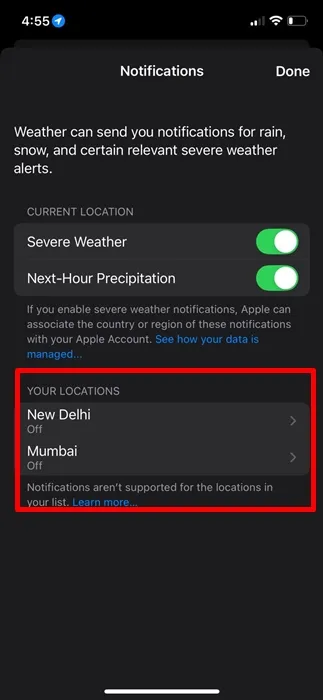
4. На следующем экране включите переключатель « Суровая погода» и «Осадки в течение следующего часа» .
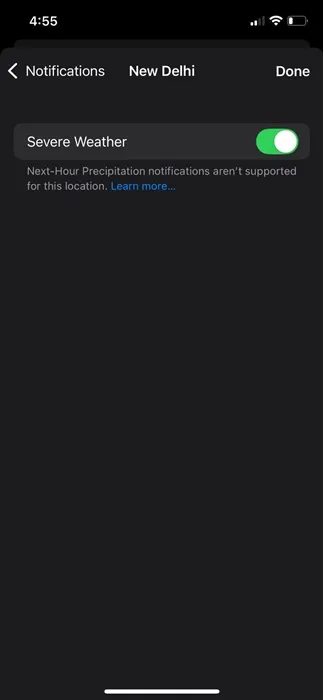
В этом руководстве объясняется, как настроить оповещения о дожде на iPhone с помощью приложения Weather. Если вам нужна дополнительная помощь, дайте нам знать в комментариях.
Добавить комментарий